Uma lista de 10 diferenças significativas de recursos entre o Ubuntu 20.04 e o Ubuntu 22.04 LTS para pessoas em transição de LTS para LTS.
Se você é um usuário do Ubuntu 20.04 LTS Focal Fossa e planeja atualizar ou instalar o mais recente Ubuntu 22.04 LTS “Jammy Jellyfish” , este guia é para você. O aspecto principal é que existem mudanças significativas e estruturais entre essas duas versões LTS, o que é um pouco raro em termos de lançamentos LTS. De uma só vez, muita coisa mudou se você comparar os dois lançamentos LTS.
Então, com isso em mente, neste guia, damos a você dez dicas que abordam as mudanças fundamentais de uma perspectiva de usuário comum e o alertam antes de experimentar o novo Jammy Jellyfish.
Ubuntu 22.04 LTS vs Ubuntu 20.04 LTS – Diferença de recursos
1. Logo, Cores e Plymouth
A primeira mudança visual que você percebe é a cor de destaque básica do Ubuntu muda para mais “laranja” em comparação com os dois anteriores “marrom-laranja”. Além disso, a Canonical mudou o logotipo oficial do Ubuntu a partir deste lançamento, e é visível desde a animação Plymouth durante a inicialização. O novo logotipo pode parecer um pouco estranho quando você olha para ele pela primeira vez, mas ele cresce em você, eventualmente. Eu sinto que é um logotipo distinto à sua maneira.

2. Instalação
O instalador padrão do Ubuntu não viu nenhuma alteração adicional. Esperávamos que o novo instalador baseado em Flutter chegasse, mas isso não aconteceu. Com isso dito, as etapas para a instalação permanecem as mesmas. A única diferença que você pode notar é a cor de destaque e as mudanças cosméticas nas caixas de diálogo e controles. Em termos de funcionalidade, não há alteração nas etapas de instalação.

3. Tela de bloqueio e login, tela inicial da área de trabalho e papel de parede
Além disso, o gradiente de cor da tela de bloqueio e login muda com controles mais finos e sem bordas para a caixa de senha. A diferença aparente é o impressionante papel de parede padrão Jammy Jellyfish quando você faz login pela primeira vez. LTS.
Além disso, a barra superior não mudou muito. No entanto, o menu da bandeja do sistema é pouco organizado com mais espaçamento e separadores. Existem principalmente as alterações provenientes das alterações do GNOME 42 .
O menu Calendário permaneceu quase o mesmo entre as duas versões LTS.
4. Layouts de área de trabalho e atualizações de versão do GNOME
A diferença significativa que os usuários veriam visualmente é a mudança de versão do GNOME – GNOME 3.36 versus GNOME 42. Essa é a diferença significativa que todos os usuários que migram para o LTS atual enfrentariam. O Ubuntu 22.04 LTS com GNOME 42 traz uma visão horizontal do espaço de trabalho junto com a visão horizontal do aplicativo. Então, seria um pouco estranho sentir pela primeira vez migrando de gestos verticais para horizontais. Mas você se acostuma em um ou dois dias.
Se você usa laptops ou telas baseadas em toque, os gestos do GNOME 42 lhe dariam uma sensação fluida com um pouco de aprendizado. Veja como a área de trabalho, os aplicativos e a área de trabalho ficam lado a lado.
5. Novo estilo de aparência com cor de destaque
Além disso, uma mudança específica que gostaria de destacar aqui são as novas configurações para os modos claro e escuro. Anteriormente, o Ubuntu tinha três opções para aparência de desktop – clara, escura e mista – Standard. Isso é completamente alterado e substituído pelo modo claro e escuro integrado do GNOME 42. Além disso, uma nova opção de cor Accent é introduzida (que não faz parte do vanilla GNOME 42) que permite alterar a cor na área de trabalho com base em uma seleção de paletas.
No entanto, você ainda não pode escolher a cor de destaque personalizada, como o KDE Plasma 
Quando você aplica o modo escuro no Ubuntu 22.04 - ele se aplica automaticamente a todos os aplicativos suportados. Esta é uma das diferenças fundamentais com o Ubuntu 20.04 LTS.
6. Gerenciador de Arquivos
A versão do gerenciador de arquivos do Files muda de 3.36.x para 42 nesta versão. A diferença que você vê é o design mais compacto, espaçamento bem definido entre controles e textos e o estilo dos widgets da barra superior, graças ao GTK4 e correções de bugs subjacentes. A barra de endereços em Arquivos é um pouco diferente, com um separador entre os diretórios, e o menu hambúrguer fica no final. Embora essas pequenas alterações não tenham muito impacto, e você pode não sentir muita diferença entre as duas versões LTS.
7. Diferença de fluxo de trabalho de captura de tela entre o Ubuntu 22.04 e 20.04
Outra mudança notável que requer um pouco de aprendizado para os usuários migratórios é como as capturas de tela são capturadas. Muda completamente. Anteriormente, você pressionava print-screen no teclado para fazer uma captura de tela e salvar o arquivo de imagem automaticamente na pasta Imagens. O fluxo de trabalho é diferente agora com a ferramenta integrada de captura de tela e gravador de tela do GNOME 42.
Então, quando você tenta fazer uma captura de tela no Ubuntu 22.04 LTS, você vê uma tela abaixo que oferece todas as opções, como uma captura de tela de uma área, uma área de trabalho inteira ou uma janela específica. Além disso, você tem a opção de mostrar o cursor em uma captura de tela ou gravar a tela. E quando você aperta o botão de captura, a ferramenta salva o arquivo de imagem na pasta Imagens e na sua área de transferência.
No geral, uma mudança de etapa adicional para seu fluxo de trabalho anterior.
Você obtém um novo menu de contexto, “Fazer uma captura de tela”, no menu do botão direito do mouse da barra superior de todas as janelas do aplicativo.
8. Navegador da Web Firefox como Snap no Ubuntu 22.04
Além das alterações acima, o Firefox agora é uma versão instantânea no Ubuntu 22.04 LTS, se você compará-lo com a versão LTS anterior. O Firefox 97 no Ubuntu 20.04 era um pacote deb. Portanto, se você é um usuário médio, pode não ver muita diferença.
No entanto, o Firefox Snap é executado em modo sandbox, o que significa que os usuários podem enfrentar problemas ao instalar as extensões do GNOME e podem sentir um desempenho lento devido ao Snap no mesmo hardware usado pelo Ubuntu 20.04 LTS.
Acho que seria interessante ver como essa migração instantânea significativa dos aplicativos mais usados do Ubuntu se desenrola nos próximos dias.
9. Diferença na janela de configurações entre o Ubuntu 22.04 e 20.04
Além disso, um novo painel é introduzido em Configurações, ou seja, Multitarefa. O painel Multitarefa oferece opções para ajustar os cantos ativos e as bordas da tela ativa. Além disso, agora você pode especificar o número fixo de espaço de trabalho desejado com a opção de remover o espaço de trabalho vazio automaticamente. Fora isso, se você usar vários monitores, agora você tem opções para mostrar os espaços de trabalho no monitor principal ou em todos os monitores.
10. Sabores e Atualizações de Aplicativos
Além das diferenças acima, as alterações do aplicativo de software trazem diferentes aparências responsivas e se adaptam a qualquer formato. O Software também traz uma home page mais diferenciada com a disposição dos aplicativos conforme categorias e seção de escolha do editor.
Além disso, a página de detalhes de qualquer software mostra informações essenciais de maneira distinta com detalhes como tamanho total do download, classificações, marcador seguro e carrosséis de imagens.
Por fim, as diferenças ocultas entre esses dois lançamentos estão espalhadas pelos pacotes, sabores oficiais do ambiente de desktop e correções de bugs. Aqui está um resumo rápido de pacotes importantes.
| 20.04 | 22.04 |
| GCC 10.3 | GCC 11.2 |
| Hlip 3.20.3 | HPlip 3.21.12 |
| LibreOffice 6.4.7 | LibreOffice 7.3.2 |
| [não introduzido] | Fio de tubulação 0.3.48 |
| Python3 3.8.2 | Python3 3.10.1 |
| Samba 4.13 | Samba 4.15 |
| Systemd 245.4 | Systemd 249.11 |
Resumo
Para concluir a diferença entre o Ubuntu 20.04 LTS e o Ubuntu 22.04, sou obrigado a dizer; que é um dos maiores lançamentos LTS do Ubuntu em termos de mudanças visuais e de recursos.
Espero que este guia mostrando a diferença entre o Ubuntu 20.04 LTS e o Ubuntu 22.04 dê a você e a muitos usuários um ponto de partida sobre o que esperar em sua jornada do Ubuntu 22.04 LTS e além.
Saúde.




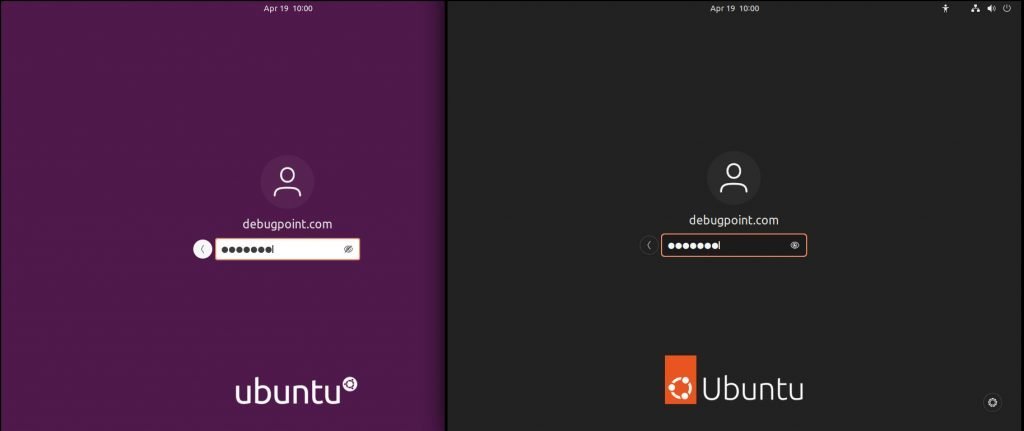
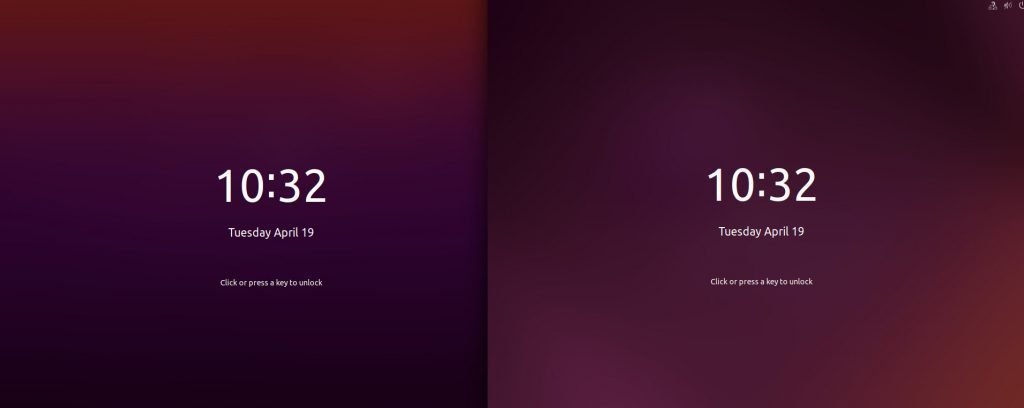

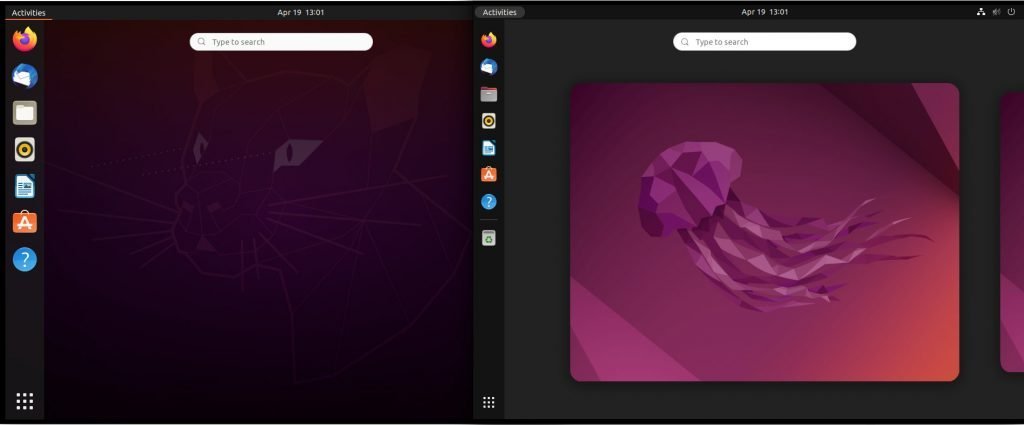
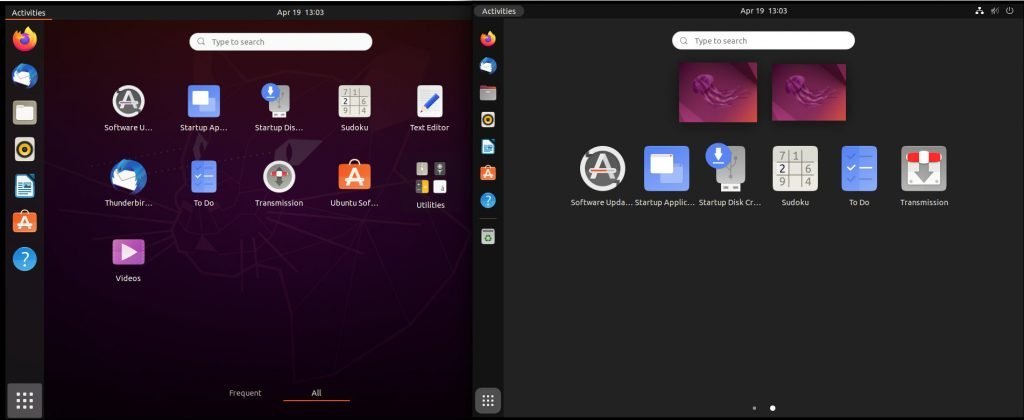



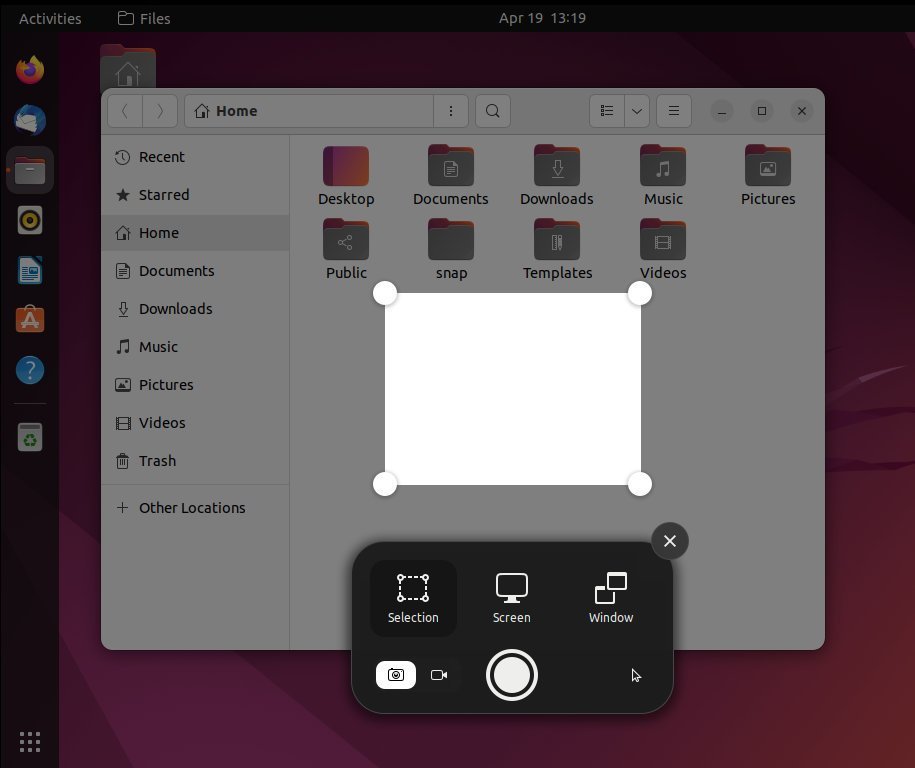
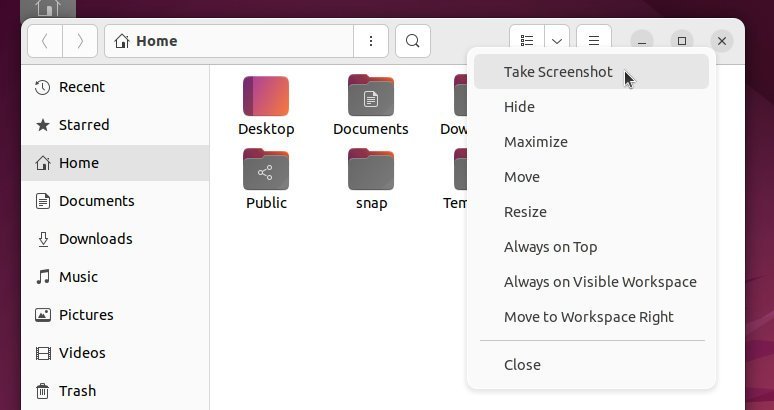
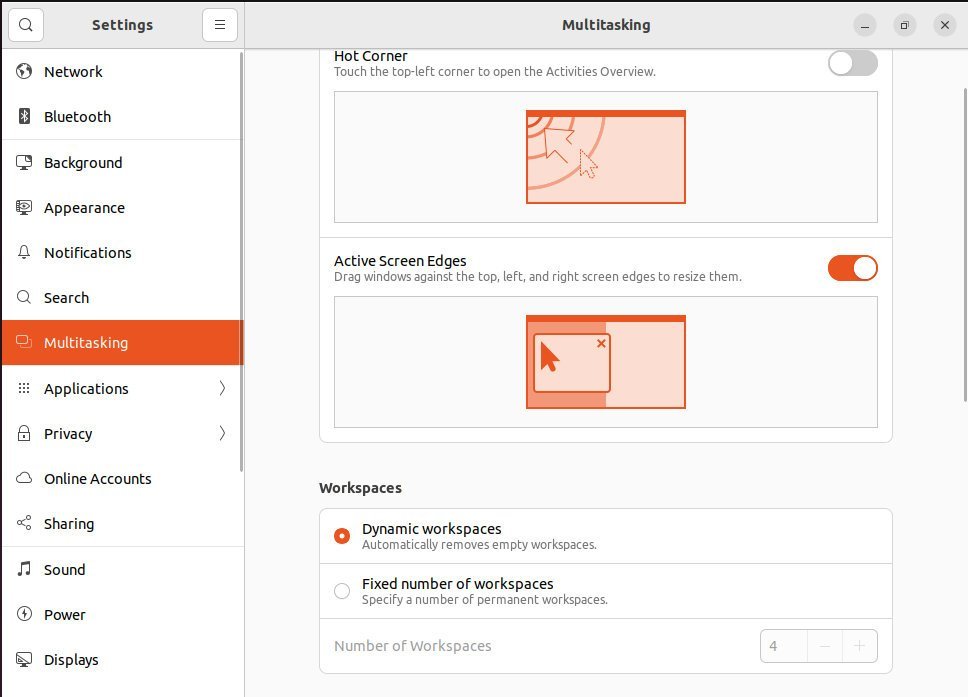
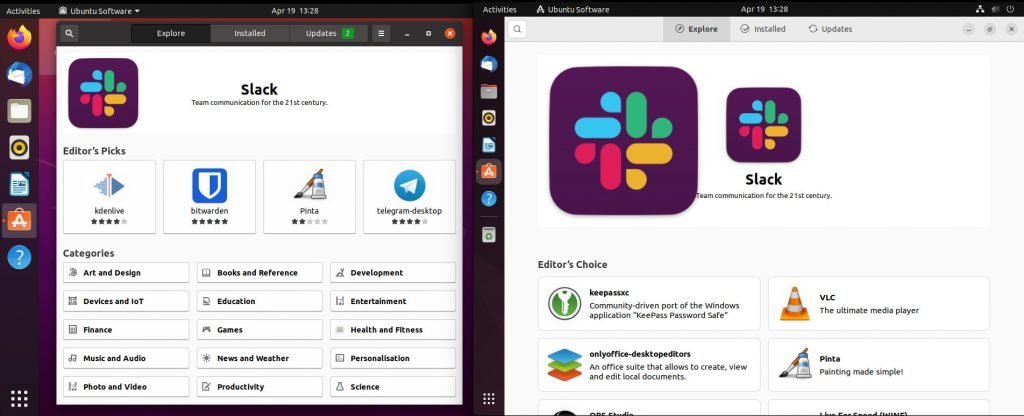
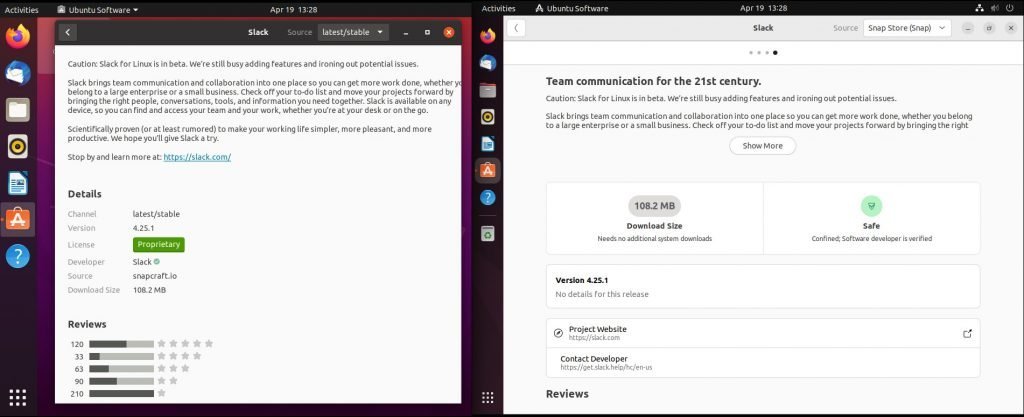










0 Comentários